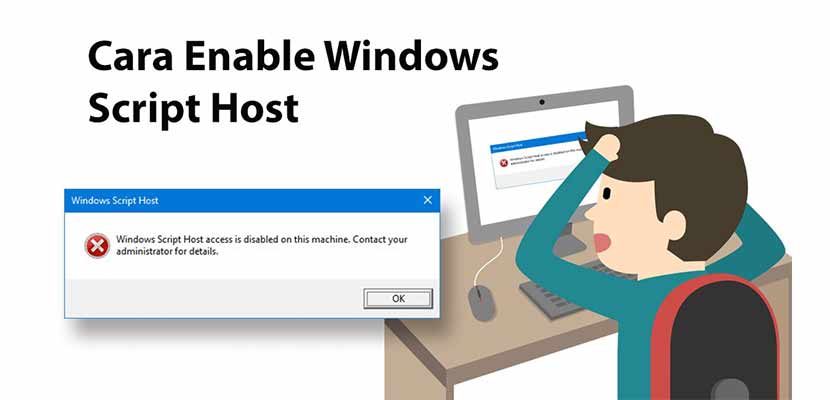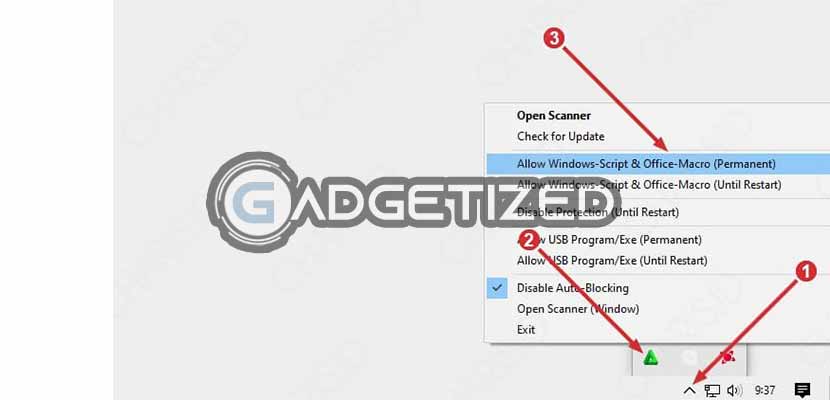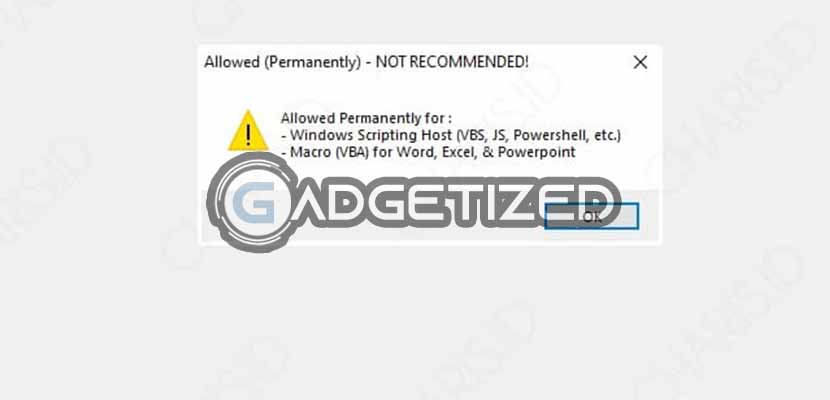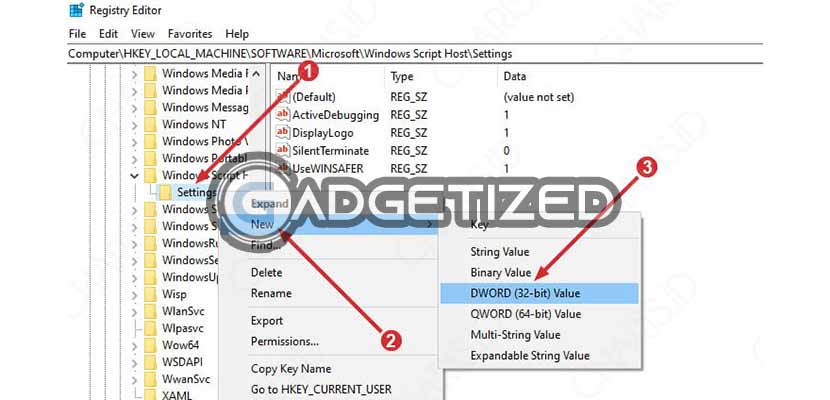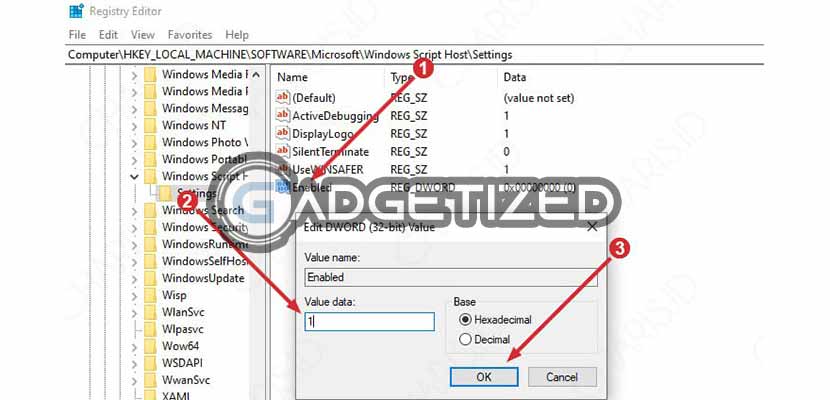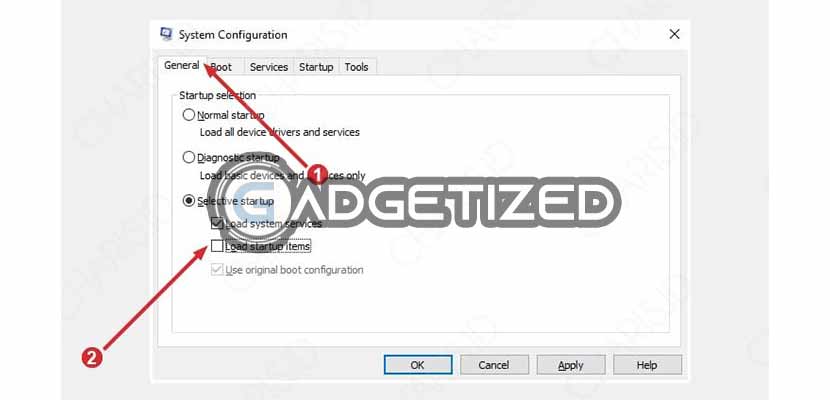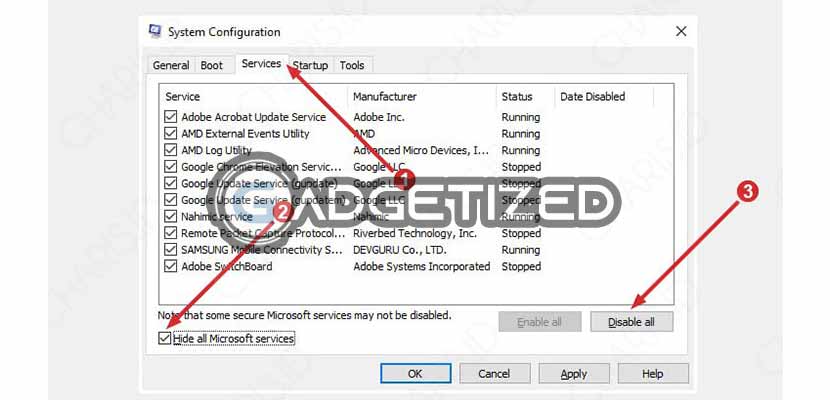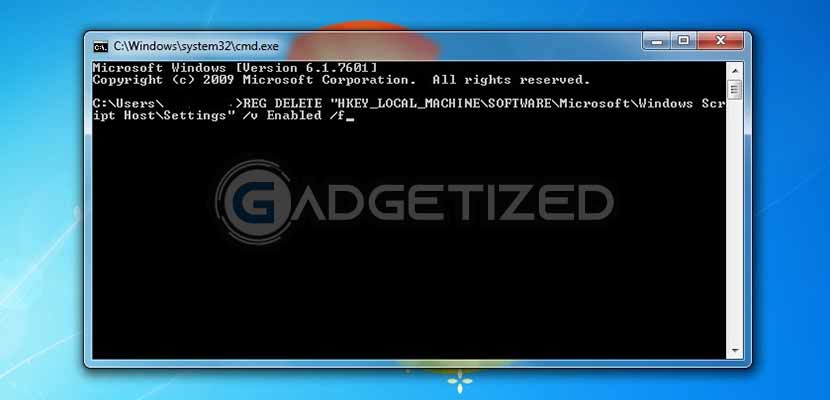Sebagai pengguna komputer atau laptop kalian mungkin pernah mendapati tulisan Windows Script Host Access is Disabled on This Machine. Tenang, tidak perlu panik soalnya dibawah ini kami telah menyiapkan penjelasan lengkap mengenai masalah tersebut.
Sebelum kami jelaskan lebih lanjut, tahukah kalian apa itu Windows Script Host ? WSH (Windows Script Host) merupakan salah satu fitur Windows yang berfungsi untuk mengoperasikan kode script. Jadi, jika fitur tersebut Disabled maka bisa menghambat aktivitas kalian pada perangkat komputer.
Masalah Windows Script Host yang Disable memang cukup menganggu bagi beberapa pengguna. Lalu sebenarnya apa sih yang menyebabkan PC maupun Laptop mengalami kendala WSH ? Informasi selengkapnya telah kami siapkan di bagian pembahasan.
Selain penyebab, dibawah ini kami juga memiliki ulasan mengenai tata cara mengatasi masalah WSH yang disable. Penasaran ? langsung saja simak informasi selengkapnya dibawah ini.
Solusi dan Penyebab Windows Script Host Access is Disabled on This Machine Terlengkap
Penyebab Windows Script Host Access is Disabled on This Machine
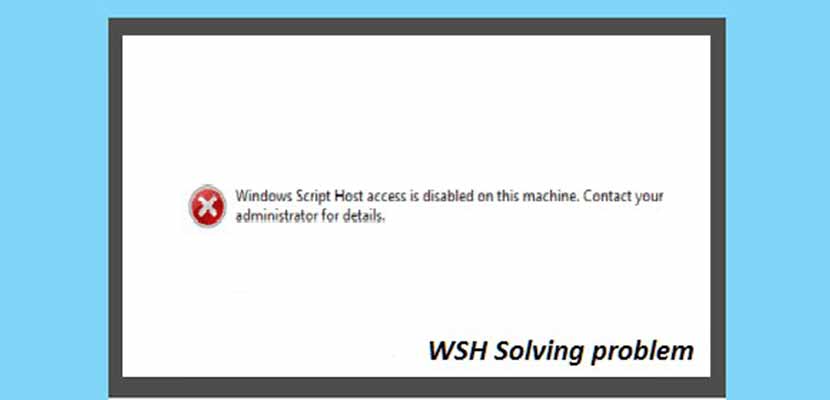
Masalah Windows Script Host Access is Disabled atau biasa disebut dengan WSH memang kerap dialami oleh pengguna PC atau laptop. Nah, masalah seperti itu biasanya disebabkan oleh Smadav atau software Antivirus lainnya telah mematikan Windows Script Host secara Otomatis. Hal ini bertujuan agar perangkat kalian tidak menjalankan script otomatis yang berpotensi menganggu kinerja.
Solusi Mengatasi Masalah Windows Script Host (WSH)
Setelah mengetahui penyebab dari masalah tersebut, kami juga memiliki solusi untuk mengatasi Windows Script Host Disable. Ada beberapa metode yang bisa kalian gunakan, antara lain melalui Smadav, Regedit, System Configuration dan Command Promt. Untuk tata caranya, silahkan simak dibawah ini :
Smadav
- Pastikan kalian sudah menginstal Smadac pada PC maupun laptop.
- Selanjutnya klik ikon Tray di pojok kanan bawah.

- Lalu klik logo Smadav.
- Setelah itu klik menu Allow Windwos-Script & Office-Macro (Permanent).
- Maka akan tertera pop-up seperti gambar dibawah ini yang menandakan bahwa Windows Script Host berhasil diaktifkan.

- Selesai.
Regedit
- Tekan tombol Windows + R untuk masuk ke menu RUN.
- Lalu ketikkan Regedit pada kolom yang tersedia -> Klik OK.

- Kemudian tampilan akan berlaih ke folder HKEY_LOCAL_MACHINE\SOFTWARE\Microsoft\Windows Script Host\Settings.
- Setelah itu buka folder Settings -> New -> DWORD (32-bit) Value). (ikuti gambar dibawah ini)

- Kemudian klik 2x pada file Enabled -> Masukkan angka 1 pada kolom Value Data -> OK.

- Terakhir, tutup semua tab dan mulai ulang perangkat kalian.
System Configuration
- Buka menu Run dengan cara tekan tombol Windows + R.
- Ketikkan msconfig pada kolom pencarian lalu klik OK.

- Pada tampilan senjutnya silhkan buka tab General -> Centang kotak kecil bertuliskan Load Startup Items.

- Kemudian buka tab Services -> Centang kotak kecil Hide all Microsoft Services -> Disable All.

- Terakhi, klik Apply untuk menyimpan pengaturan.
Command Promt
- Klik menu Start pada PC atau laptop kalian.
- Lalu buka menu Command Promt dengan cara mengetikkan CMD pada kolom pencarian.
- Setelah CMD terbuka, silahkan input kode berikut REG DELETE “HKEY_LOCAL_MACHINE\SOFTWARE\Microsoft\Windows Script Host\Settings” /v Enabled /f

- Jika sudah klik Enter.
- Selesai.
FAQ
Merupakan fitur Windows yang berperan untuk membaca serta menjalankan script pada komputer.
Biasanya terjadi karena kalian belum mengaktifkan fitur WSH. Atau fitur tersebut dimatikan oleh Smadav dengan tujuan untuk memaksimalkan kinerja perangkat.
Kalian bisa mengatasi kendala tersebut dengan beberapa metode yang kami sajikan diatas.
KESIMPULAN
Itu dia penjelasan dari Gadgetized.net mengenai penyebab hingga mengatasi masalah Windows Script Host Access is Disabled on This Machine. Masalah tersebut kerap terjadi pada perangkat Windows. Namun sekarang kalian tidak perlu khawatir jika mendapati kendala tersebut, karena diatas kami telah menjelaskan beberapa solusi untuk menangani Windows Script Host yang tidak terbaca. Jika masalah WSH sudah teratasi, sekarang kalian bisa menggunakan PC dengan lancar, termasuk saat memainkan GAME PC OFFLINE.